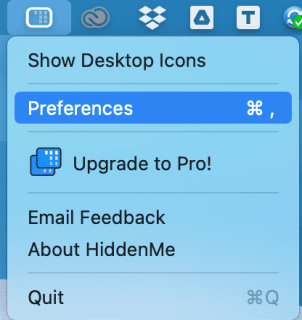Mac: come nascondere le icone sulla scrivania
Non è raro per chi lavora giornalmente su Mac si ritrovi con il desktop pieno di icone, file e cartelle. Condizione che in determinati casi potrebbe recare un certo disagio, ad esempio quando viene mostrata una presentazione e vogliamo che tutto sia pulito e ordinato. Per questa ragione, in questa guida spiegherò comenascondere le icone sul desktop del Mac usando un'applicazione gratuita di terze che ti permetterà di farlo letteralmente con un click, quindi senza usare complicati comandi da terminale.
Nascondere temporaneamente tutte le icone sul desktop su Mac
L'applicazione in questione si chiama "Hidden Me" ed è disponibile direttamente su App Store a questo indirizzo.
Una volta installata verrà creata un'icona nella barra in alto a destra di macOS, sarà sufficiente cliccare su di essa e scegliere la voce di menu "Hide Desktop Icons" per far sparire magicamente ogni elemento sulla scrivania.
Naturalmente le icone non saranno eliminate, infatti per farle riapparire basterà cliccare sull'icona di "Hidden Me" per scegliere "Show Desktop Icons". Come avrai modo di vedere le icone riappariranno nella loro posizione originaria.
Qualora si volesse evitare di dover avviare l'applicazione ad ogni riavvio del Mac, è possibile selezionare la voce "Preferences" cliccando sull'icona di Hidden Me per flaggare la casella "Open at Login".
Come anticipato, l'app è totalmente gratuita ma esiste una "versione Pro" al costo di 1,99 Euro con alcune funzioni aggiuntiVE, tra cui il supporto multi desktop.
Iscrivendoti al blog, ti invieremo un'e-mail settimanale con la selezione dei migliori articoli.